了解AI中的矩形工具功能
在Adobe Illustrator(常被简称为AI)中,矩形工具是基础绘图工具之一,主要用于创建矩形、正方形等规则形状。虽然它本身不具备直接“描字”的功能,但可以通过与其他工具和功能结合使用,实现对文字的描边效果。描字通常指的是为文字添加边框或轮廓,使其在视觉上更加突出。矩形工具在此过程中更多是作为辅助手段,用于创建背景或装饰性元素。
要理解如何用矩形工具配合描字,首先需要明确AI中描边操作的核心是“描边面板”和“路径”概念。文字在AI中默认是文本对象,不能直接应用复杂的描边样式,必须先将文字转换为路径,也就是“创建轮廓”。完成这一步后,文字就变成了可编辑的矢量图形,此时才能结合矩形工具进行更丰富的设计。
将文字转换为轮廓并添加描边
使用矩形工具描字的第一步是处理文字本身。在AI中输入所需文字后,选中文字对象,右键选择“创建轮廓”,或使用快捷键Ctrl+Shift+O(Windows)/Cmd+Shift+O(Mac)。此时文字将从文本变为矢量路径,虽然不能再编辑内容,但可以对其进行节点调整、填充和描边等操作。
接下来,在“外观”面板或“描边”面板中,为文字添加描边。可以设置描边的粗细、颜色、虚线样式等。如果希望描边更加立体或有层次感,还可以通过“效果”菜单中的“路径”→“偏移路径”功能,生成一个略微放大的副本,再设置不同颜色,形成双层描边效果。此时,矩形工具虽未直接参与描边,但可以用于制作背景衬底,增强整体视觉对比。
结合矩形工具增强描字效果
在完成文字描边后,可以使用矩形工具来进一步美化整体设计。例如,绘制一个矩形作为文字背景,将其置于文字下方,并设置合适的颜色或渐变,使描边文字更加醒目。通过调整矩形的圆角、透明度或添加阴影效果,可以让整个设计更具现代感和专业性。
此外,矩形工具还可用于创建装饰性边框或分割线,与描边文字形成统一的设计语言。例如,在标题文字的上下各添加一条细矩形,配合描边文字形成卡片式布局。这种组合方式在海报、宣传册等设计中非常常见。通过图层管理,确保矩形与文字的层级关系正确,避免遮挡重要内容。
总之,虽然AI中的矩形工具不能直接用于“描字”,但通过将文字转为轮廓、添加描边,并结合矩形工具进行背景和装饰设计,可以实现丰富多样的描字效果。掌握这些技巧,有助于提升平面设计的灵活性与表现力。




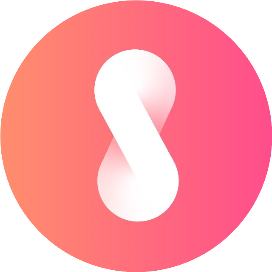

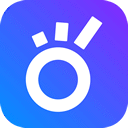

 鄂公网安备42018502008087号
鄂公网安备42018502008087号